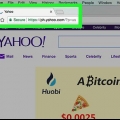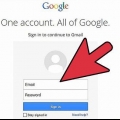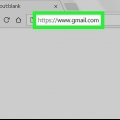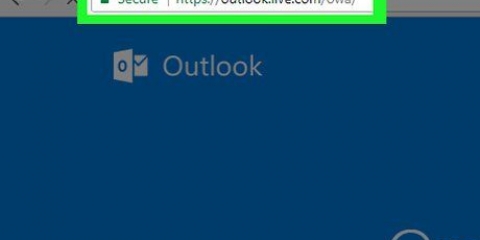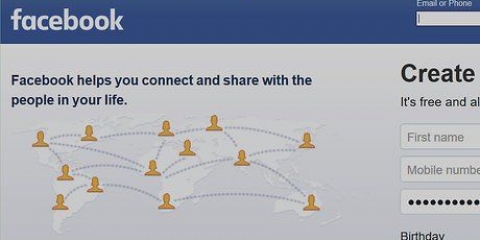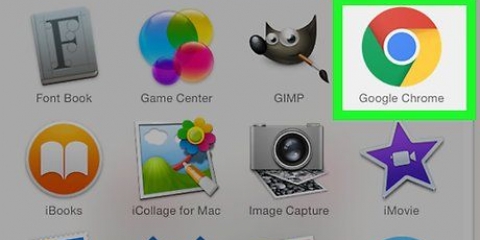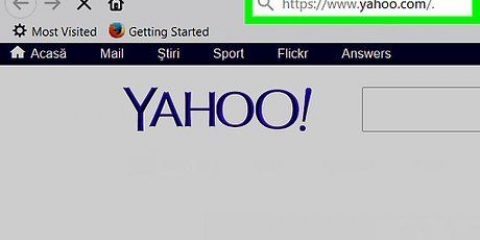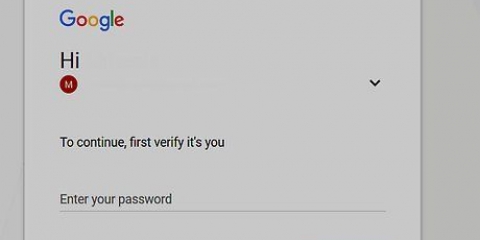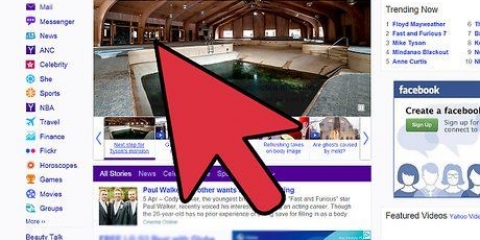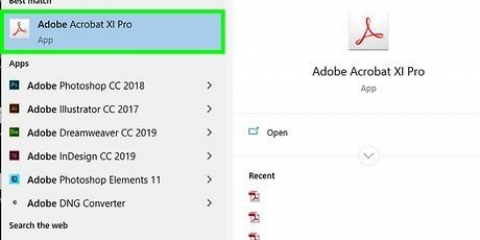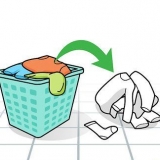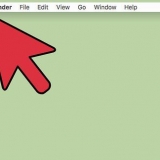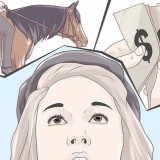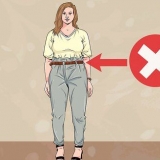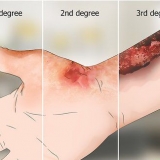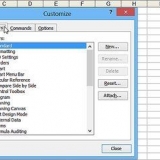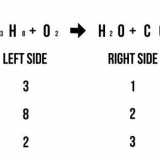Hvis du f.eks. vil bruge "blåhval" som dit e-mailnavn, skal du skrive "blå[email protected]` i feltet `Din e-mail`. Du kan bruge bogstaver, tal, understregninger og et punktum i din e-mailadresse, men ingen andre tegn. Sørg for at indtaste den e-mailadresse, du virkelig ønsker - du kan kun ændre dette navn to gange hver 12. måned.


Opret en anden e-mail-konto på yahoo
Denne artikel viser dig, hvordan du tilføjer en sekundær e-mailadresse til din primære Yahoo-konto. Dette vil give dig et andet Yahoo ID, som du kan bruge til den samme indbakke. Du skal bruge en computer for at oprette en anden e-mailadresse.
Trin

1. Åbn Yahoos hjemmeside. Gå til https://www.yahoo.dk/. Dette åbner Yahoo-hjemmesiden.

2. Åbn din indbakke. Klik på "Mail" i øverste højre hjørne af siden, og indtast derefter din Yahoo-e-mail og adgangskode, når du bliver bedt om det.
Hvis du for nylig loggede ind på Yahoo, behøver du muligvis ikke indtaste din e-mailadresse og adgangskode.

3. Klik påIndstillinger. Det er på højre side af Yahoos indbakke og ligner et gear. En rullemenu vises.

4. Klik påFlere indstillinger. Det er tæt på bunden af rullemenuen.

5. Klik på fanenpostkasser. Dette er i venstre side af siden.

6. Klik på til højre for overskriften `E-mail-alias`
. Denne mulighed er i midten af kolonnen `Administrer postkasse` mellem indstillingerne.
7. Klik påAt tilføje. Det er under overskriften "E-mail alias". Dette åbner den ekstra e-mailadresse i højre side af siden.

8. Tilføj din anden e-mailadresse. Klik på tekstfeltet "Din e-mail" under overskriften "Opret en ny Yahoo-e-mail-adresse", skriv derefter den e-mail-adresse, du vil bruge efterfulgt af "@yahoo.dk`.

9. Klik påOpsætning. Dette er den blå knap under den e-mailadresse, du har indtastet. Hvis din valgte e-mailadresse er tilgængelig, vil du blive ført til installationssiden.
Hvis den e-mailadresse, du indtastede, ikke længere er tilgængelig, vil du blive bedt om at vælge en anden e-mailadresse.

10. Indtast et navn. Klik på tekstfeltet "Dit navn" øverst på siden, og skriv derefter det navn, du ønsker, at andre skal se, når du sender en e-mail til denne e-mailadresse.

11. Klik påKomplet. Dette er nederst på siden. Dette vil tilføje den anden e-mailadresse til din konto.
Du kan vælge dit e-mail-navn i feltet `Fra`, når du skriver en e-mail ved at klikke på dit nuværende navn og derefter vælge navnet fra rullemenuen, der vises.
Tips
- Du kan ikke tilføje en anden e-mailadresse via Yahoo-mobilappen, men du kan vælge dit navn i feltet "Fra", når du skriver en e-mail i mobilappen.
- Denne funktion er nyttig, hvis du vil skjule din e-mail-adresse, som du bruger et sted, især for en person, der muligvis har adgang til den e-mailadresse.
Advarsler
- Du kan kun oprette ét kaldenavn ad gangen.
Artikler om emnet "Opret en anden e-mail-konto på yahoo"
Оцените, пожалуйста статью
Populær